
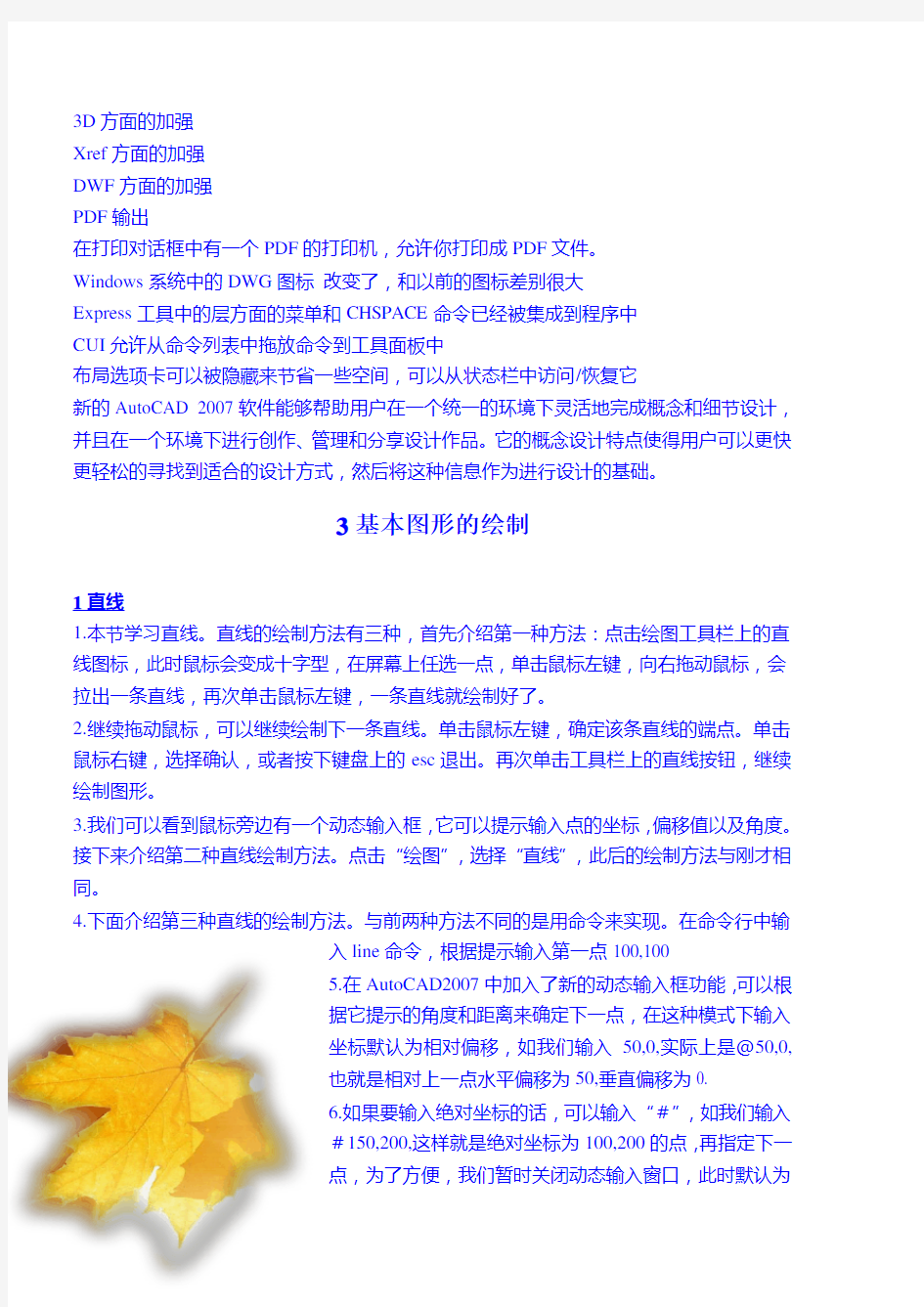
CD1 初级篇
1认识AutoCAD2007
1.安装AutoCAD 2007
AutoCAD 是美国Autodesk 企业开发的一个交互式绘图软件,是用于二维及三维设计、绘图的系统工具,现已广泛用于机械、电子、建筑、化工、制造、轻工及航空航天等领域,用户可以使用它来创建、浏览、管理、打印、输出、共享及准确应用富含信息的设计图形.
◆AutoCAD2007简体中文版本的安装
装AutoCAD 需要两张光盘。放入AutoCAD 2007 光盘(1)开始安装。出现提示时,放入AutoCAD 2007 磁盘(2)完成安装。
1.在AutoCAD 媒体浏览器中,在“安装”选项卡上单击“单机安装”。
2.在“安装AutoCAD 2007”中,单击“安装”按钮。
3.在“Autodesk 安装程序”页上单击“确定”,以安装所需的支持组件。
4.请确保产品序列号可用。没有序列号将无法安装AutoCAD。
5.安装成功后启动AutoCAD 2007,就可以进入软件操作窗口。
2.AutoCAD 2007 新的特点
1、与2006比,2007速度快了点。
2、AUTOCAD 2007还有一个优点,就是安装完后,第一次启动,他会把以前版本的一些设置转过来。
3、AUTOCAD 2007加强了块内编辑功能。
4、AutoCAD 2007的三维界面与3DMAX类似,从这里可以看出AutoCAD将成为又一个功能强大3D建模软件。
AutoCAD 2007非常适合那些用手工进行概念设计的专业人员,它能够加快设计进程,欲了解更多关于AutoCAD 2007的特性及优点,可访问https://www.doczj.com/doc/1d13477577.html,/autocad.
3.AutoCAD 2007的新功能
AutoCAD 2007 与以往版本的AutoCAD软件有如下变化和改进:
文件格式
AutoCAD 2007将采用新的DWG文件格式,但仍向后兼容。AutoCAD2007可以另存为2004,2000甚至是以dxf为格式的R14。在选项对话框中你可以设置缺省的文件保存格式。打开文件速度更快。
3D方面的加强
Xref方面的加强
DWF方面的加强
PDF输出
在打印对话框中有一个PDF的打印机,允许你打印成PDF文件。
Windows系统中的DWG图标改变了,和以前的图标差别很大
Express工具中的层方面的菜单和CHSPACE命令已经被集成到程序中
CUI允许从命令列表中拖放命令到工具面板中
布局选项卡可以被隐藏来节省一些空间,可以从状态栏中访问/恢复它
新的AutoCAD 2007软件能够帮助用户在一个统一的环境下灵活地完成概念和细节设计,并且在一个环境下进行创作、管理和分享设计作品。它的概念设计特点使得用户可以更快更轻松的寻找到适合的设计方式,然后将这种信息作为进行设计的基础。
3基本图形的绘制
1直线
1.本节学习直线。直线的绘制方法有三种,首先介绍第一种方法:点击绘图工具栏上的直线图标,此时鼠标会变成十字型,在屏幕上任选一点,单击鼠标左键,向右拖动鼠标,会拉出一条直线,再次单击鼠标左键,一条直线就绘制好了。
2.继续拖动鼠标,可以继续绘制下一条直线。单击鼠标左键,确定该条直线的端点。单击鼠标右键,选择确认,或者按下键盘上的esc退出。再次单击工具栏上的直线按钮,继续绘制图形。
3.我们可以看到鼠标旁边有一个动态输入框,它可以提示输入点的坐标,偏移值以及角度。接下来介绍第二种直线绘制方法。点击“绘图”,选择“直线”,此后的绘制方法与刚才相同。
4.下面介绍第三种直线的绘制方法。与前两种方法不同的是用命令来实现。在命令行中输
入line命令,根据提示输入第一点100,100
5.在AutoCAD2007中加入了新的动态输入框功能,可以根
据它提示的角度和距离来确定下一点,在这种模式下输入
坐标默认为相对偏移,如我们输入50,0,实际上是@50,0,
也就是相对上一点水平偏移为50,垂直偏移为0.
6.如果要输入绝对坐标的话,可以输入“#”,如我们输入
#150,200,这样就是绝对坐标为100,200的点,再指定下一
点,为了方便,我们暂时关闭动态输入窗口,此时默认为